win11右键菜单改回win10模式设置方法 win11桌面右键菜单怎么变成win10模样
更新时间:2024-01-20 10:16:09作者:run
在微软发布win11系统之后,也引入了许多新的设计和功能,其中包括了鼠标右键菜单的改变,有些用户可能更习惯于win10系统风格的右键菜单,因此想要将右键菜单修改为win10风格。那么win11桌面右键菜单怎么变成win10模样呢?下面将为大家介绍win11右键菜单改回win10模式设置方法。
win11右键菜单修改win10风格方法:
1、首先在win11系统用鼠标右键点击开始菜单,选择 windows 终端(管理员),点击进入。
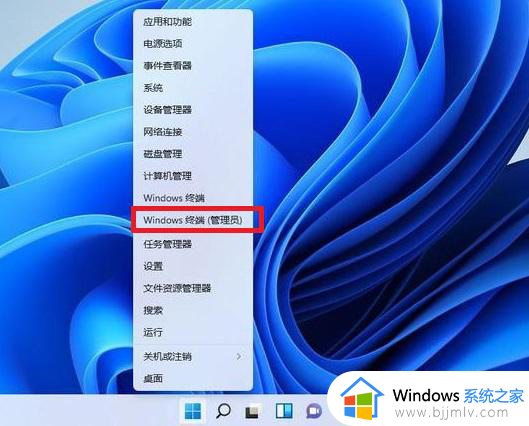
2、然后在终端应用程序里粘贴这串代码 :
reg.exe add “HKCUSoftwareClassesCLSID{86ca1aa0-34aa-4e8b-a509-50c905bae2a2}InprocServer32” /f /ve 注意空格。
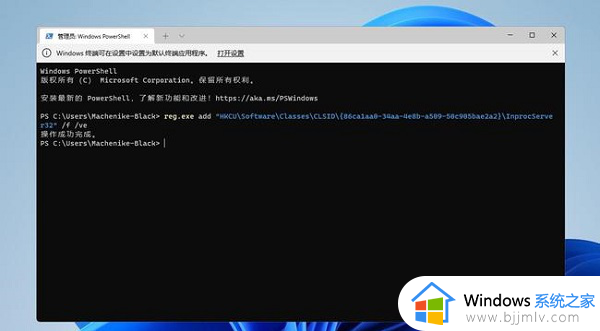
3、这样操作成功之后,重启电脑就可以看到以前win10右键菜单的样子。
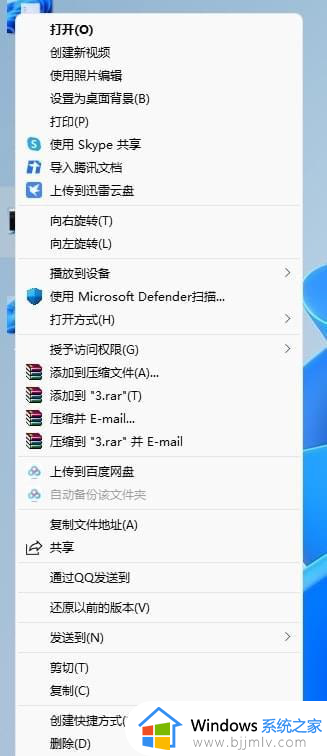
以上就是关于win11右键菜单改回win10模式设置方法的全部内容,如果有不了解的用户就可以按照小编的方法来进行操作了,相信是可以帮助到一些新用户的。
win11右键菜单改回win10模式设置方法 win11桌面右键菜单怎么变成win10模样相关教程
- win11桌面右键菜单怎么变成老版本 win11如何设置右键经典模式
- win11改回win10右键菜单设置方法 win11改win10右键菜单如何设置
- 如何把win11右键菜单还原win10 win11恢复win10右键菜单模式的方法
- win11的右键怎么改成win10的右键 win11桌面右键菜单怎么变成win10模式
- win11修改右键菜单为win10样式的方法 win11桌面右键菜单怎么变成老版本
- win11桌面右键菜单怎么变成老版本 win11桌面右键菜单变成老版本设置方法
- win11右键菜单怎么变回经典模式 win11右键菜单经典模式的还原方法
- windows11经典右键菜单如何设置 windows11右键菜单怎么改回原来样式
- win11改回win10右键菜单的方法 windows11右键改回windows10样式如何操作
- win11桌面右键怎么设置成经典样式 win11桌面右键菜单怎么变成老版本
- win11恢复出厂设置的教程 怎么把电脑恢复出厂设置win11
- win11控制面板打开方法 win11控制面板在哪里打开
- win11开机无法登录到你的账户怎么办 win11开机无法登录账号修复方案
- win11开机怎么跳过联网设置 如何跳过win11开机联网步骤
- 怎么把win11右键改成win10 win11右键菜单改回win10的步骤
- 怎么把win11任务栏变透明 win11系统底部任务栏透明设置方法
win11系统教程推荐
- 1 怎么把win11任务栏变透明 win11系统底部任务栏透明设置方法
- 2 win11开机时间不准怎么办 win11开机时间总是不对如何解决
- 3 windows 11如何关机 win11关机教程
- 4 win11更换字体样式设置方法 win11怎么更改字体样式
- 5 win11服务器管理器怎么打开 win11如何打开服务器管理器
- 6 0x00000040共享打印机win11怎么办 win11共享打印机错误0x00000040如何处理
- 7 win11桌面假死鼠标能动怎么办 win11桌面假死无响应鼠标能动怎么解决
- 8 win11录屏按钮是灰色的怎么办 win11录屏功能开始录制灰色解决方法
- 9 华硕电脑怎么分盘win11 win11华硕电脑分盘教程
- 10 win11开机任务栏卡死怎么办 win11开机任务栏卡住处理方法
win11系统推荐
- 1 番茄花园ghost win11 64位标准专业版下载v2024.07
- 2 深度技术ghost win11 64位中文免激活版下载v2024.06
- 3 深度技术ghost win11 64位稳定专业版下载v2024.06
- 4 番茄花园ghost win11 64位正式免激活版下载v2024.05
- 5 技术员联盟ghost win11 64位中文正式版下载v2024.05
- 6 系统之家ghost win11 64位最新家庭版下载v2024.04
- 7 ghost windows11 64位专业版原版下载v2024.04
- 8 惠普笔记本电脑ghost win11 64位专业永久激活版下载v2024.04
- 9 技术员联盟ghost win11 64位官方纯净版下载v2024.03
- 10 萝卜家园ghost win11 64位官方正式版下载v2024.03